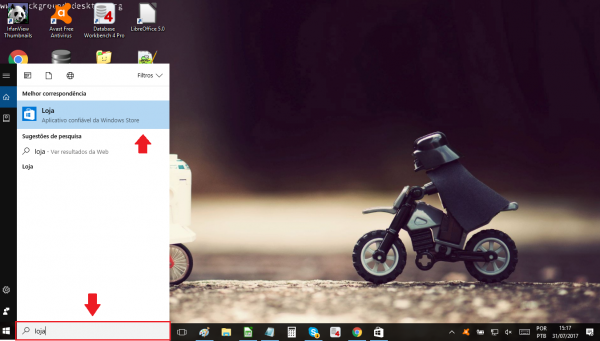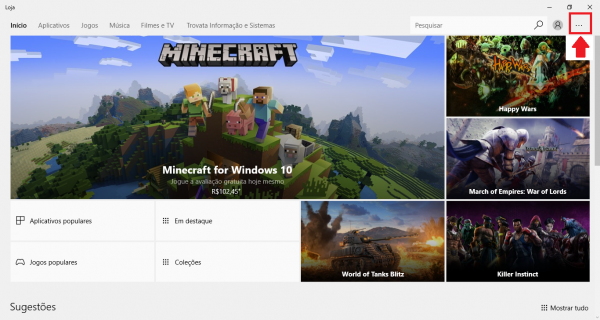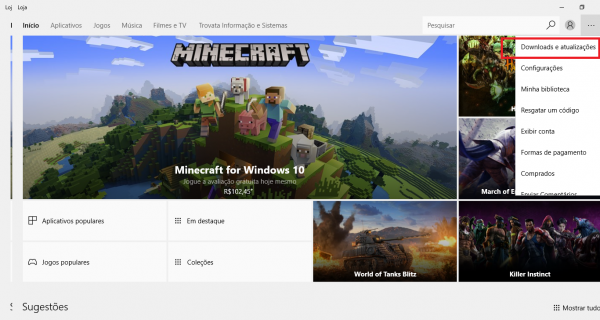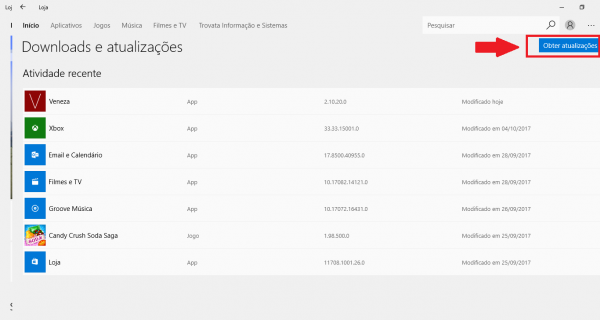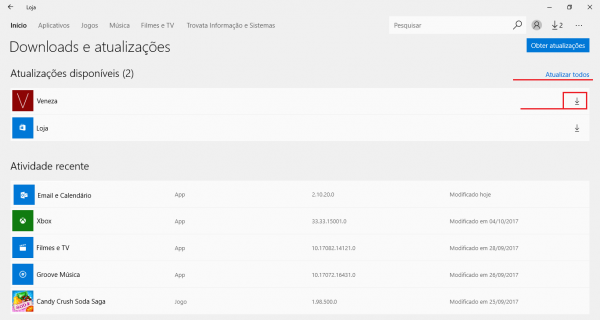Mudanças entre as edições de "Atualizando módulo Veneza/Windows 10 Pela Store"
(Criou página com 'Para receber atualizações em seu módulo Veneza/Windows 10 basta acessar a tela de comunicação e iniciar uma comunicação remota, os arquivos serão transmitidos automati...') |
|||
| Linha 4: | Linha 4: | ||
[[Arquivo:1.png|600px]] | [[Arquivo:1.png|600px]] | ||
| + | |||
2- Já com a página da store aberta, localize os menu de opções (3 pontinhos do lado direito superior da tela). | 2- Já com a página da store aberta, localize os menu de opções (3 pontinhos do lado direito superior da tela). | ||
[[Arquivo:Veneza2loja.png|600px]] | [[Arquivo:Veneza2loja.png|600px]] | ||
| + | |||
3- Selecione a opção "Downloads e Atualizações". | 3- Selecione a opção "Downloads e Atualizações". | ||
[[Arquivo:Veneza3loja.png|600px]] | [[Arquivo:Veneza3loja.png|600px]] | ||
| + | |||
4- Agora clique no botão "Obter Atualizações" e aguarde até que seu Windows encontre as atualizações disponíveis. | 4- Agora clique no botão "Obter Atualizações" e aguarde até que seu Windows encontre as atualizações disponíveis. | ||
[[Arquivo:Veneza4sdgsg.png|600px]] | [[Arquivo:Veneza4sdgsg.png|600px]] | ||
| + | |||
5- Depois que o sistema apresentar as opções de atualização, clique em "Atualizar Todos" ou na seta correspondente ao Veneza. | 5- Depois que o sistema apresentar as opções de atualização, clique em "Atualizar Todos" ou na seta correspondente ao Veneza. | ||
[[Arquivo:veneza5loja.png|600px]] | [[Arquivo:veneza5loja.png|600px]] | ||
| + | |||
6- Aguarde a conclusão da atualização e faça uma nova comunicação remota, pronto o seu sistema Veneza/Windows 10 já está pronto para utilização novamente. | 6- Aguarde a conclusão da atualização e faça uma nova comunicação remota, pronto o seu sistema Veneza/Windows 10 já está pronto para utilização novamente. | ||
Edição atual tal como às 15h48min de 9 de outubro de 2017
Para receber atualizações em seu módulo Veneza/Windows 10 basta acessar a tela de comunicação e iniciar uma comunicação remota, os arquivos serão transmitidos automaticamente para sua aplicação, porém am alguns casos (Quando as alterações liberadas são de nível estrutural) pode ser necessário atualiza o Veneza pela store do Windows. Para fazer a atualização pela store é muito simples.
1- Acesse a store(Loja) no seu Windows10, (Você pode utilizar a barra de pesquisa).
2- Já com a página da store aberta, localize os menu de opções (3 pontinhos do lado direito superior da tela).
3- Selecione a opção "Downloads e Atualizações".
4- Agora clique no botão "Obter Atualizações" e aguarde até que seu Windows encontre as atualizações disponíveis.
5- Depois que o sistema apresentar as opções de atualização, clique em "Atualizar Todos" ou na seta correspondente ao Veneza.
6- Aguarde a conclusão da atualização e faça uma nova comunicação remota, pronto o seu sistema Veneza/Windows 10 já está pronto para utilização novamente.